- 業務効率化
Office 2019が新登場!Office 365とどちらがお得?違いと選び方
2019.05.07

マイクロソフトの「Office 2007」が2018年10月にサポート終了したことは記憶に新しいですが、数年ごとにパッケージ版が登場し、旧いバージョンは徐々にサポート終了してきたOfficeシリーズ。どのタイミングでどうバージョンアップしていくか悩まれている方もいらっしゃることでしょう。
マイクロソフトとしては2011年から開始したクラウドサービス「Office 365」へシフトさせようとしているものの、まだまだパッケージ版の需要は高いのが現状です。そんな中、2019年1月に最新版の「Office 2019」が発売されました。Office 2016以来約2年半ぶりになりますが、ここで改めてOffice 365とOffice 2019とは何が違うのか、どちらを選ぶべきなのかを紹介しましょう。
目次
Officeには3つの導入方法がある
マイクロソフトのOfficeシリーズは、大きく分けて3つの導入方法があります。
1つは、2019年1月に発売された最新版のOffice 2019のような、買い切り型永続ライセンスの製品です。以前はパッケージ版として販売されてきましたが、いまはメディアでの提供ではなくダウンロード販売になります。店頭で購入の際はライセンス付きのカードを購入し、ネットからダウンロードしてインストールします。1ライセンスあたりのインストール台数はパソコン2台までです。また、パソコン版のサポートOSはWindows 10のみとなります。
2つ目は、パソコン購入時にOfficeがインストールされているタイプです。現在販売されているパソコンにはOffice 2019が選択できるようになっており、Office 2019を単品で購入するより安く手に入ります。ただし、インストールされたパソコンでのみの使用という条件が付きます。
永続ライセンスではありますが、パソコンが壊れたり買い替えたりしたらライセンスを引き継ぐことはできません。2020年1月にWindows 7のサポートが終了するため、買い替えを検討している企業も少なくないと思いますが、Office付きにするか否かは、ライセンス形態やパソコンの活用方法、次の買い替えのタイミングなどを総合的に判断したほうがいいでしょう。
3つ目は、2011年にサービスが開始されたクラウドタイプのOffice365です。クラウドといってもウェブアプリだけでなく、パソコンにインストールするOfficeアプリも利用できます。クラウドと簡単に連携できるため、モバイルワークには最適な仕様になっています。こちらは、サブスクリプションと言って、月額制で料金を支払っている間は利用できる契約になっています。1ライセンスあたりパソコン、スマートフォン、タブレットそれぞれ5台の利用ができ(Office 365 Businessの場合)、常に最新版のOfficeが利用できるようになっています。
ここで注意が必要なのが、2014年以降に導入したパソコンで、Office Premiumシリーズがインストールされている製品です。Office Premiumシリーズは、搭載されたパソコンでの使用のみのライセンスですが、無償で最新版へアップグレードが可能なため、アップグレードさえしていれば、すでにOffice 2019と同等で使えます。もちろん今後もさらにアップグレード可能です。このためパソコンを買い換えないのであれば、新たにOfficeを導入する必要はありません。
Office 2019とOffice 365との違いは?
永続ライセンスのOffice 2019とサブスクリプションのOffice 365では、ライセンス以外には何が違うのでしょうか。まず、それぞれどんなプランがあり、どのような違いがあるのか確認しましょう。
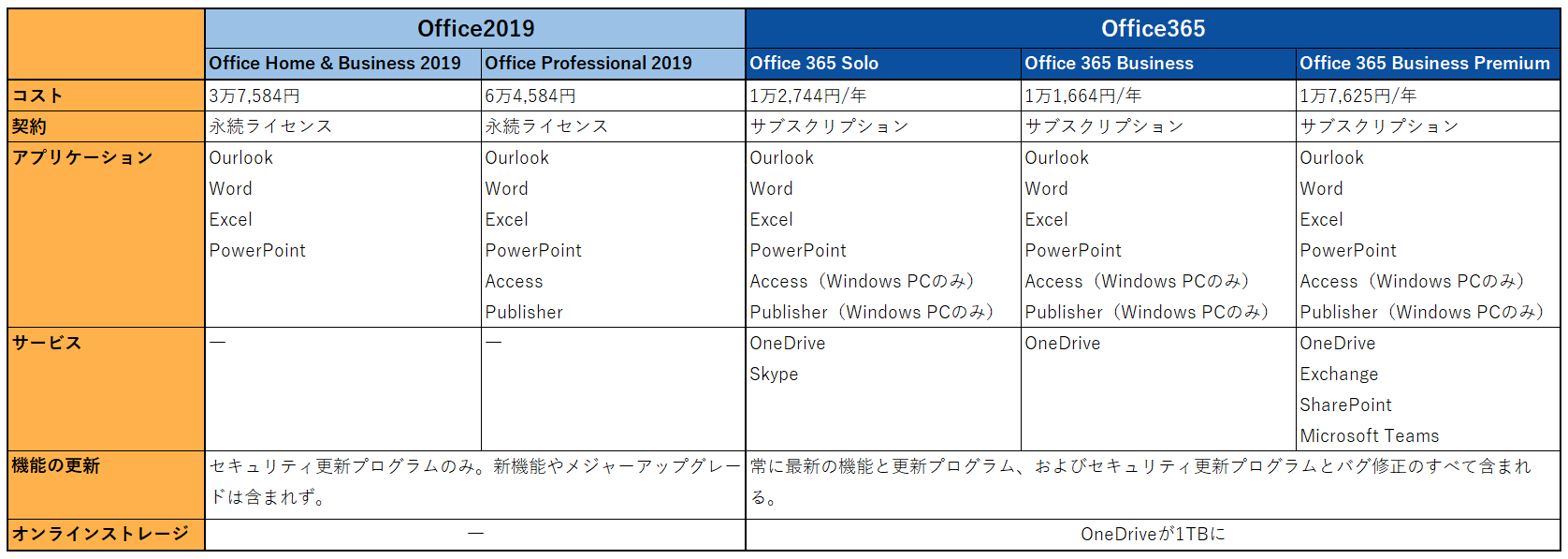
Office 2019もOffice 365も、アプリの機能としては変わりません。大きく違うのは、Office 365は絶えず新しい機能が追加されていくこと。Office 2019のようにメジャーバージョンアップしたときに買い換える必要なく、すぐに新機能を利用できます。また、Web版のアプリが利用できるのもOffice 365の特徴です。ブラウザがあればOfficeアプリをインストールしていない環境でも利用できるため、作業するのに場所を選びません。
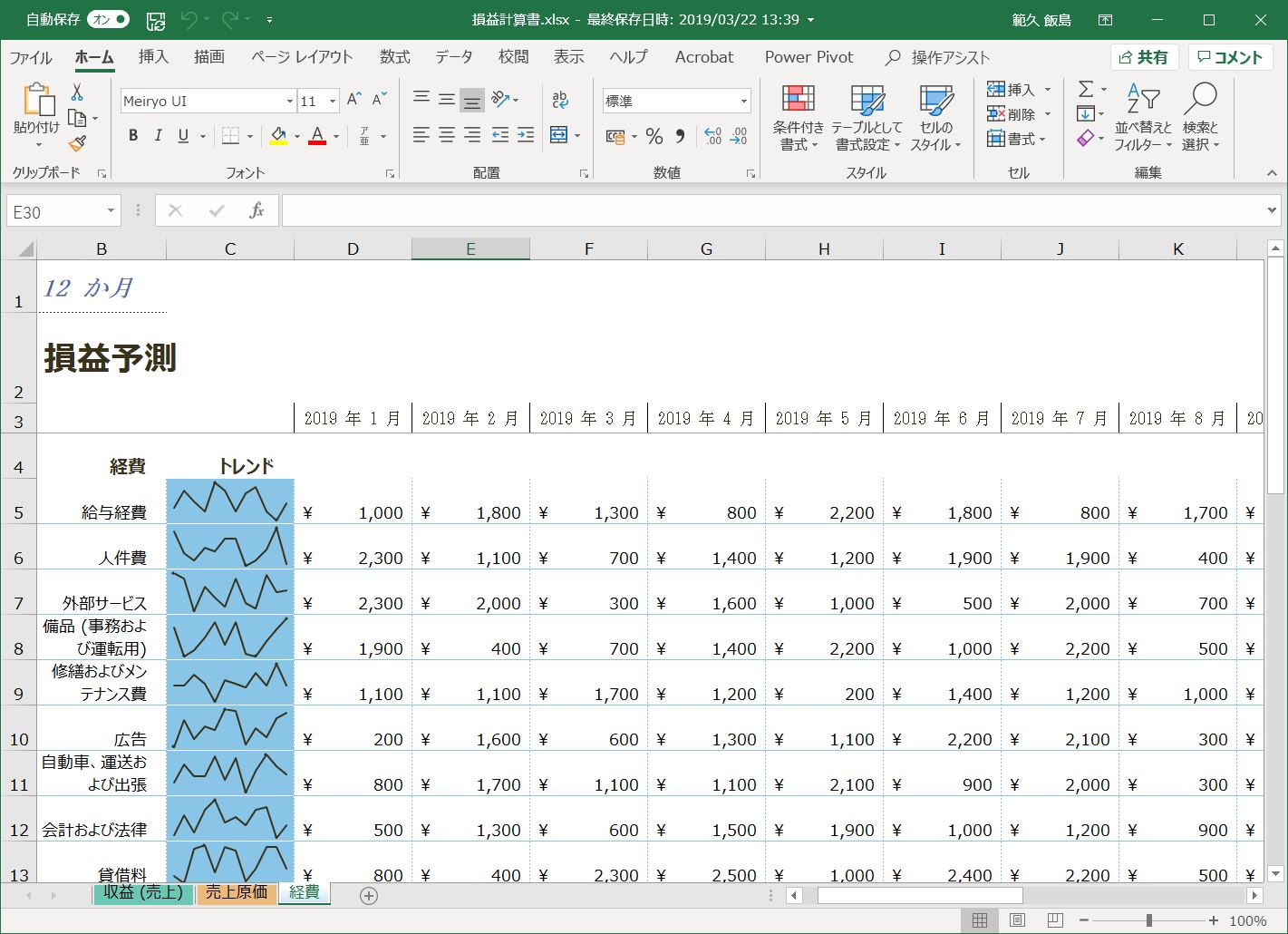
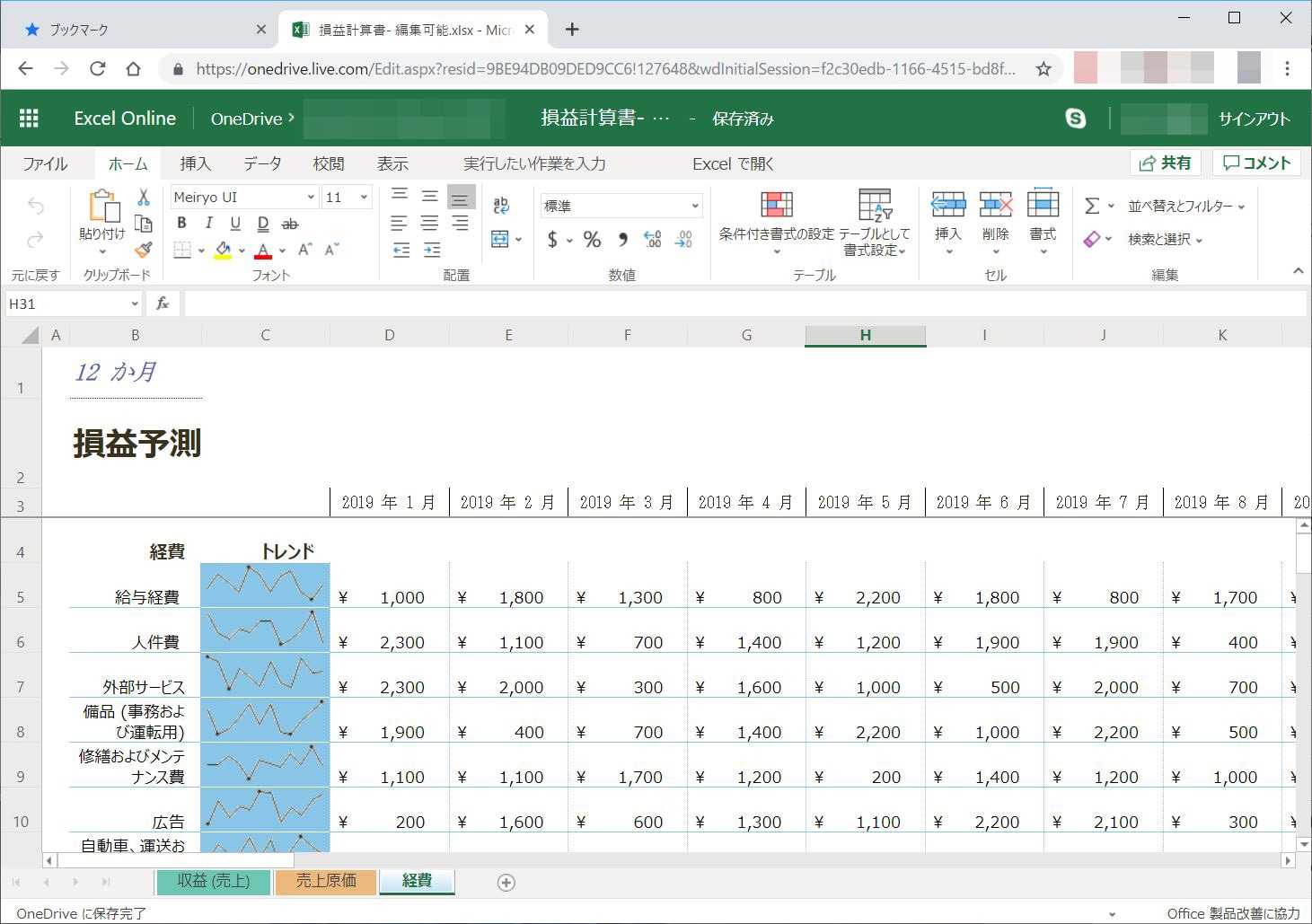
スマートフォンやタブレット用のアプリは無料で提供されていますが、基本は閲覧だけで編集や保存ができません。Office 365だと、サインインすれば編集や保存も可能となり、外出中にちょっと編集したいと思ったら、パソコンを出さなくてもスマートフォンで作業できます。
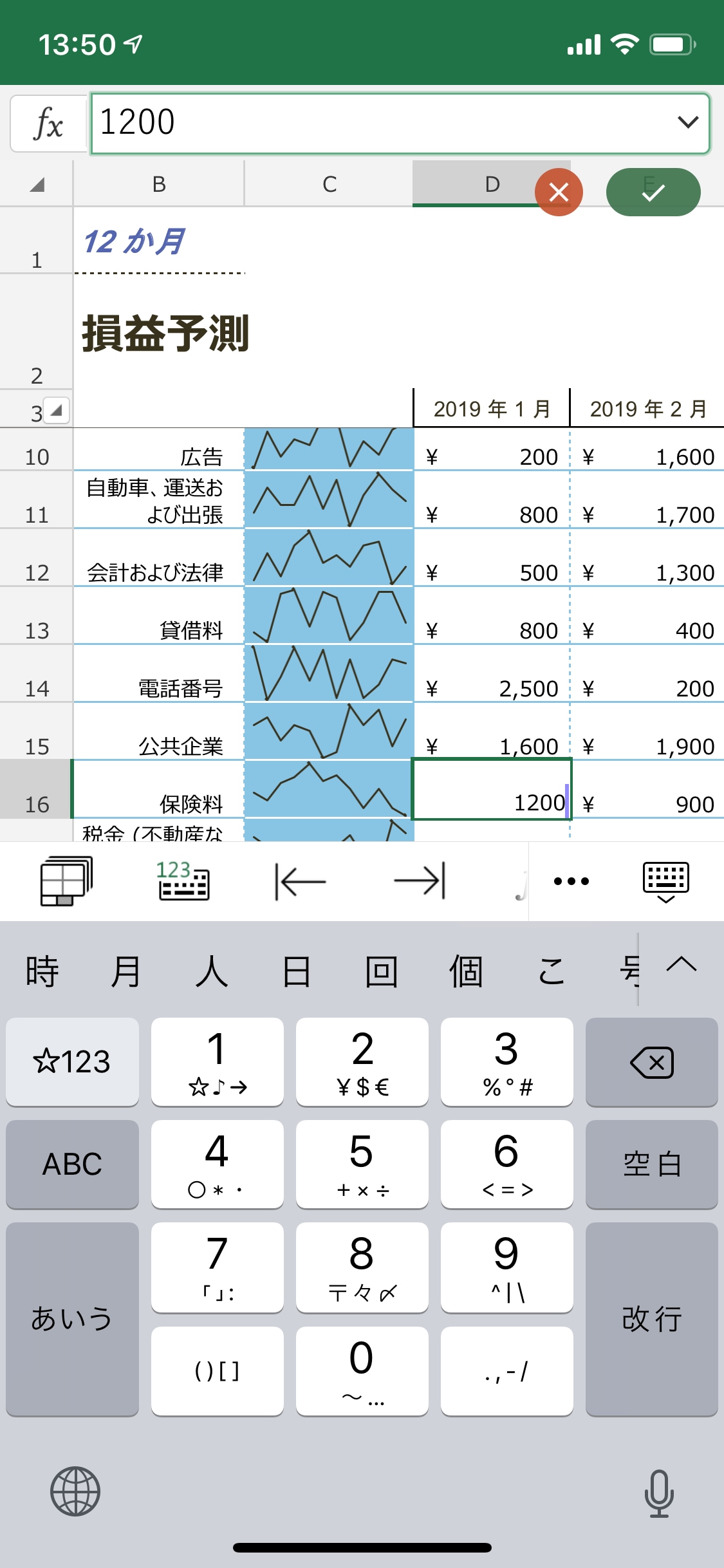
作業するためのファイルは、オンラインストレージのOneDriveを利用すればいつでもどこでも作業を続けられます。Windows 10にもOneDrive機能があり、マイクロソフトのアカウントを持っていれば誰でも利用できますが、5GBしか容量がありません。Office 365なら自動的に1TBに拡張されるため、容量が逼迫することはないでしょう。
また、最近はノートパソコンのストレージはHDDではなくアクセスが高速なSSDで容量が少ないため、こうしたオンラインストレージを活用することで、作業環境を充実させるという使い方もできます。
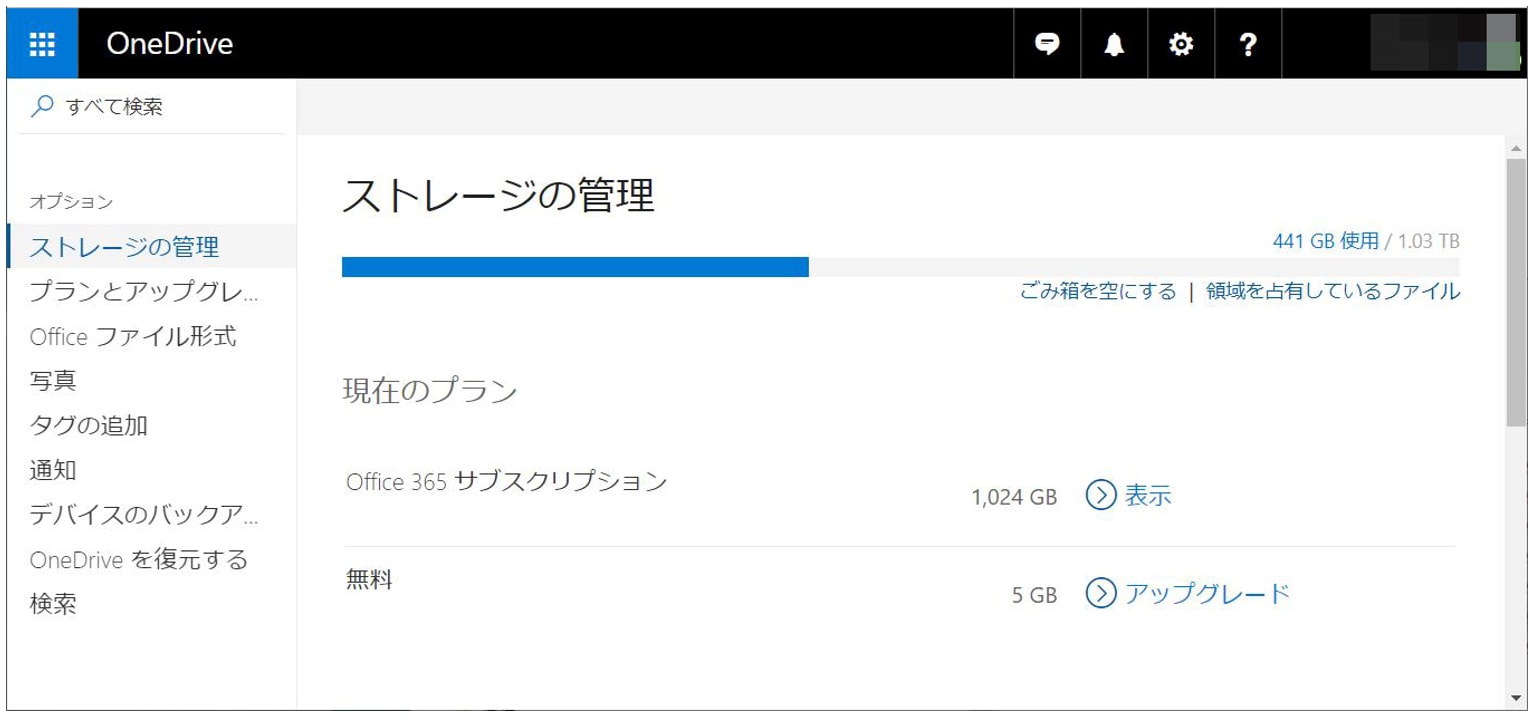
参考資料:Officeのプランによる違い
このように説明していくと、Office 365のほうがさまざまな環境に対応し、作業効率の向上も見込めるため、Office 2019よりOffice 365を導入すべきと思われるかもしれません。
しかし、Office2019とOffice365をそれぞれ使い続けた時の通算費用を比較してみると、約3年使い続けたときに同額になる計算です。それ以上使うのであればOffice 2019のほうがコスト的に安くなります。
少しの差額であっても従業員の数を考えたとき馬鹿になりません。コストを重視するのであれば、Office 2019のほうがいいでしょう。また、一回の負担で済むか、毎月負担がかかるかの違いも考慮に入れて検討しましょう。
使い続けたときの価格(通算費用)比較
| Office Home & Business 2019 | Office 365 Business | |
| 1年目 | 3万7,584円 | 1万1,664円 |
| 2年目 | ↓ | 2万3,328円 |
| 3年目 | ↓ | 3万4,992円 |
| 4年目 | ↓ | 4万6,656円 |
| 5年目 | ↓ | 5万8,320円 |
Office 2019の新機能
Office 2019から追加された新機能の一部を紹介しましょう。
1.視覚的なインパクトの追加
WordやExcel、PowerPointで、フィルターを適用したスケーラブルベクターグラフィックス(SVG)を挿入して、新たな視覚的効果を付けられたり、3Dモデルの挿入ができるようになりました。
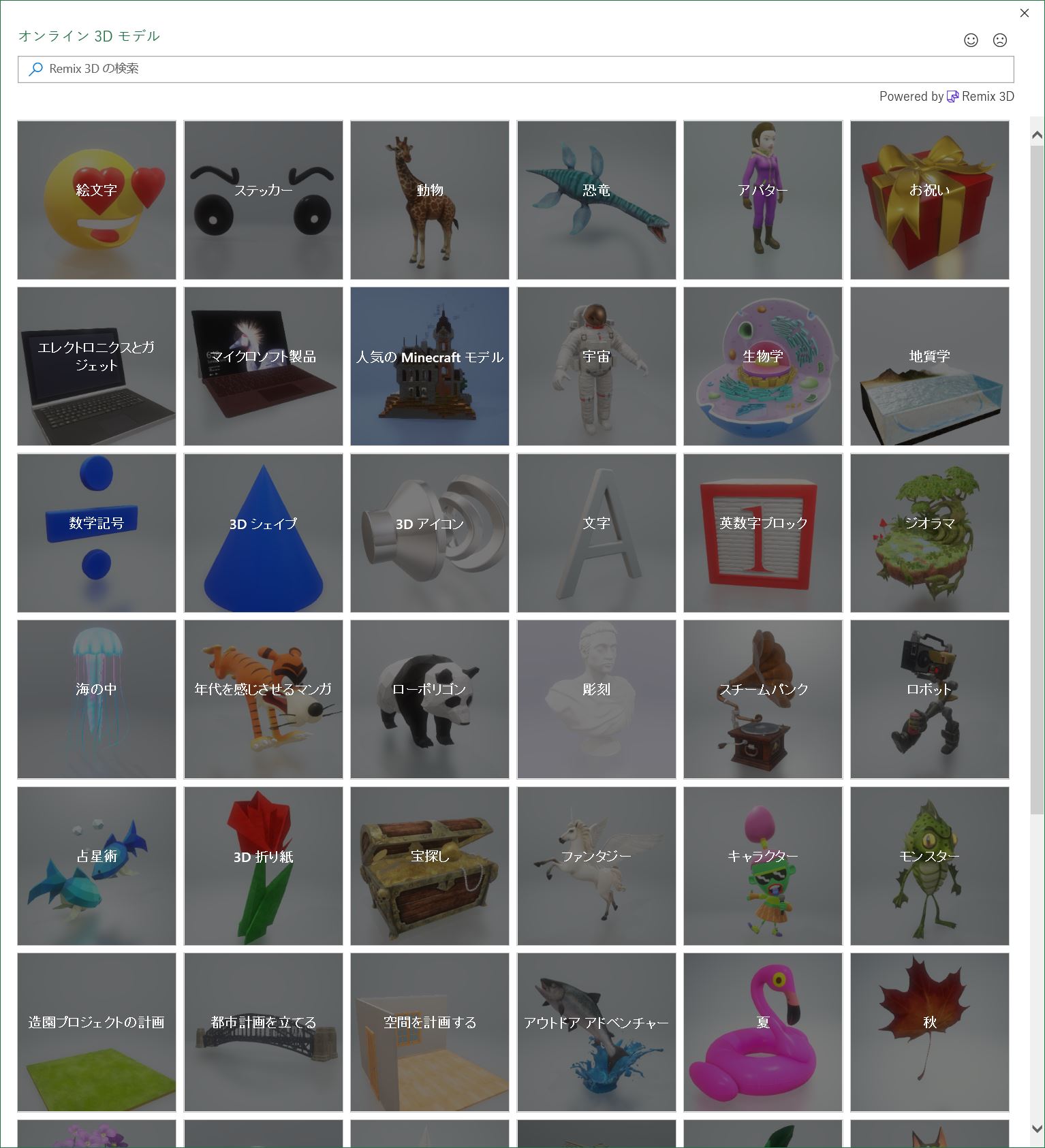
2.インク機能の充実
手書き入力で筆圧設定や傾き感知が対応。数式を手書きで書いて、テキスト化することもできます。
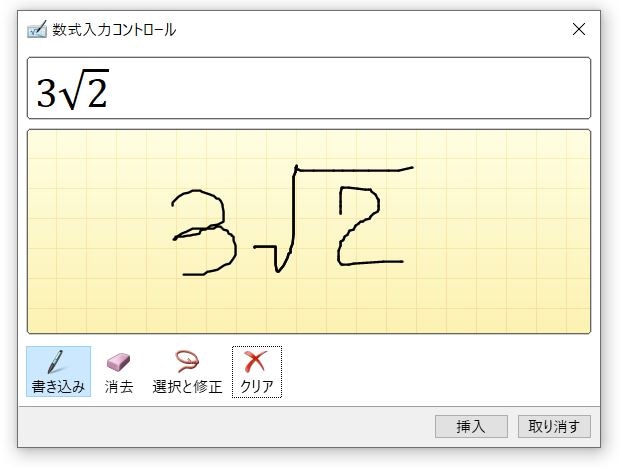
3.Bluetooth接続のペンでスライドショーを操作
SurfaceペンやBluetooth接続のボタンを備えたペンを使用して、プレゼンのスライドを送ることが可能になりました。
4.Excelに新しい関数
TEXTJOIN、CONCAT、IFS などの関数が追加されました。
5.新しい11のグラフ形式
折れ線や縦棒、棒グラフなど11個のグラフが選択可能になりました。
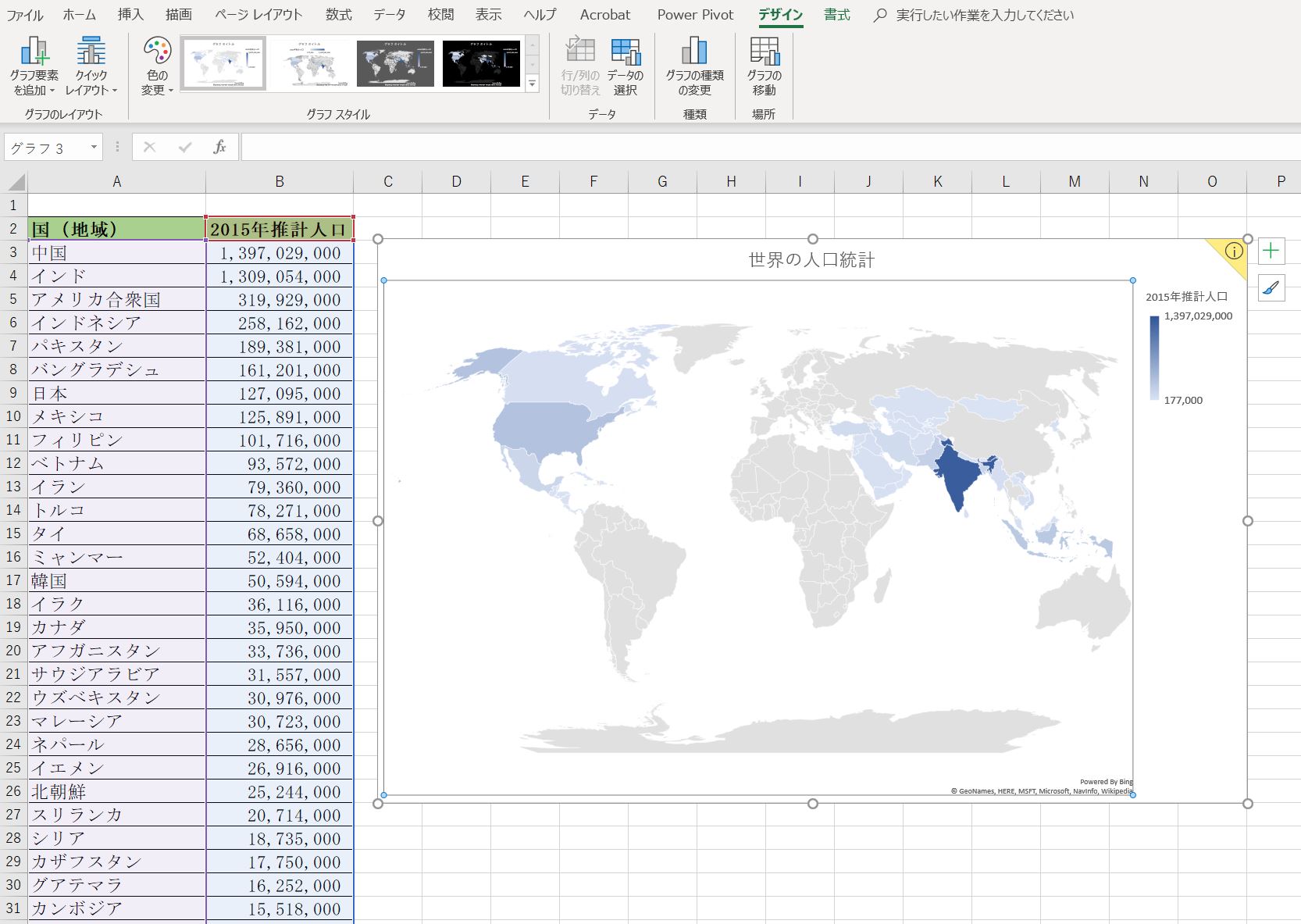
などです。他にも使い勝手が向上する細かい機能追加などがありますが、詳細はマイクロソフトのサイトを参照してください。
このように、新機能を見てみると関数やグラフの追加はうれしいですが、実は機能的にはもう充実していて、新機能により作業効率が改善されるのは、ごく一部の人だけかもしれません。このため、従来の機能のみでも問題ないような使い方をしている場合は、Office 2019を購入してサポートが終了する7年間使い続けるという選択肢も十分考えられます。
これからはOffice 365の時代になる可能性も
経理でExcelを使うだけといったオフィスワーク中心なのであれば、Office 2019を導入するのも一つの手でしょう。
ただ、働き方改革によってオフィスでの作業だけでなくモバイルワークも導入して作業効率を高めていく時代。それには、クラウドサービスの活用は必要不可欠です。ファイルを共有したり、Excelファイルを複数人で開いて作業したりといったチームでプロジェクトを進めるには、Office 365の力は非常に頼りになることでしょう。
マイクロソフトは、3年ごとにメジャーバージョンアップしてきたOfficeを、その都度買い替える程度の金額でOffice 365が利用できる値付けでサービスを提供しています。アプリはいま、特に海外でサブスクリプション(利用期間に応じた料金支払い方式)が浸透してきており、マイクロソフト自身が「Office 2019よりOffice 365のほうが生産性は高い」と謳うほど、Office 365を推しています。
将来的にはデスクトップタイプのOfficeのバージョンアップを止めて、Office 365一本に絞るのかもしれません。それも考慮して選ぶのがおすすめです。

この記事の著者
飯島 範久(いいじま のりひさ)
フリーの編集・ライター。1992年にアスキー(現KADOKAWA)へ入社し『DOS/V ISSUE』や『インターネットアスキー』『週刊アスキー』などの編集に携わる。2015年に23年務めた会社を辞めフリーとして活動開始。PCやスマホはもちろん、ガジェット好きで各種媒体に執筆している。















